Come sincronizzare CalDAV e CardDAV con Android

Scopri come sincronizzare CalDAV e CardDAV su Android per gestire efficacemente i tuoi dati di calendario e contatti.

Stai cercando di spegnere il tuo telefono Samsung? Ci sono molte ragioni per farlo. Per i principianti, questo può essere un modo semplice e veloce per evitare le distrazioni dello smartphone durante film, riunioni e altri eventi. Inoltre, questo è solitamente il primo metodo di risoluzione dei problemi che dovresti provare ogni volta che riscontri problemi con il tuo telefono. Questo sembra risolvere magicamente la maggior parte dei problemi. Indipendentemente dal motivo, ci sono modi per spegnere o riavviare il tuo telefono Samsung, che si tratti di Galaxy S22, Galaxy S21, Galaxy S20 o versioni precedenti. Diamo un'occhiata a tutti loro.
Istruzioni per spegnere e riavviare Galaxy S21 e S22
Spegnere o riavviare la serie Galaxy S21 o S22 non è troppo difficile. Tuttavia, una piccola modifica da parte di Samsung per abilitare Bixby rende questo semplice compito inutilmente complicato.
Se stai cercando di spegnere o riavviare il tuo Galaxy S21 o S22, segui le istruzioni seguenti.
Personalizza il tasto laterale su Samsung Galaxy S21 e S22
Il tasto di accensione delle serie Galaxy S21 e S22 è chiamato tasto laterale. La funzione principale di questo pulsante nei vecchi smartphone è visualizzare il menu di accensione. Tuttavia, sui Galaxy S21 e S22, tenendo premuto questo pulsante viene visualizzato Bixby, l'assistente vocale di Samsung.
Se non usi un assistente vocale, questo può essere frustrante. Per fortuna, puoi modificare le impostazioni del tasto laterale per visualizzare il menu di accensione, semplificando lo spegnimento, il riavvio del dispositivo o l'attivazione della modalità di emergenza quando necessario.
1. Apri l' app Impostazioni e vai a Funzionalità avanzate > Tasto laterale .
2. Dalla sezione Tieni premuto , seleziona l' opzione di menu Spegni .
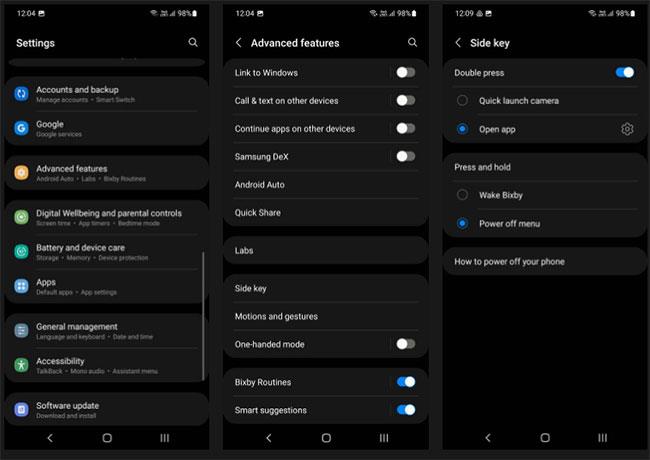
Personalizza il tasto laterale in modo che visualizzi il menu di accensione quando viene premuto
Ora, ogni volta che tieni premuto il tasto laterale sul tuo Galaxy S21 o S22, verrà visualizzato il menu di accensione.
Come riavviare Galaxy S21 e S22
Se hai personalizzato la funzione del tasto laterale, puoi spegnere o riavviare facilmente il tuo Galaxy S21 o S22 in pochi passaggi.
1. Tieni premuto (tieni premuto) il tasto laterale sul tuo Galaxy S21 o S22.
2. Il telefono vibrerà e sullo schermo verrà visualizzato il menu di accensione.
3. Selezionare l' opzione Spegni o Riavvia in base alle proprie preferenze.
4. Conferma la selezione premendo Spegni o Riavvia nuovamente.
Se usi Bixby sul Galaxy S21 o S22, puoi anche dire "Ehi Bixby, spegni il telefono" per visualizzare il menu di accensione da dove hai spento il dispositivo. Questo è il modo più semplice per spegnere il Galaxy S21 o S22 senza dover premere alcun pulsante.
Utilizza il pannello delle impostazioni rapide
Un altro modo per spegnere il Galaxy S21 o S22 è utilizzare il pannello delle impostazioni rapide.
1. Scorrere verso il basso sulla barra di stato per espandere l'area notifiche.
2. Scorrere nuovamente per visualizzare il pannello delle impostazioni rapide.
3. Vedrai un pulsante di accensione virtuale proprio accanto all'icona di ricerca nella parte superiore del pannello.
4. Fare clic per visualizzare il menu di accensione. Da lì, seleziona l' opzione Spegni o Riavvia . Dovrai riconfermare la tua scelta di spegnere o riavviare il dispositivo.
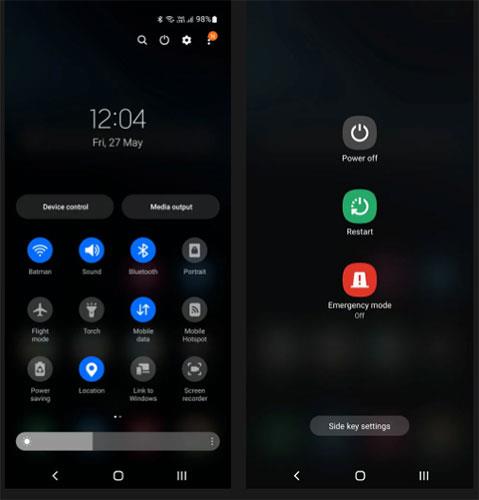
Utilizza il pannello delle impostazioni rapide per spegnere il tuo Galaxy S21 o S22
I metodi di spegnimento e riavvio sopra indicati possono essere applicati ai prodotti flash Samsung, inclusi S21 FE, S21 Ultra e S22 Ultra.
Istruzioni per spegnere e riavviare Galaxy S20
Quando sono state lanciate le linee di prodotti Samsung Galaxy S20, sono state apportate alcune modifiche, incluso il modo di spegnere e riavviare il dispositivo. Per la maggior parte dei dispositivi Android e dei modelli Samsung precedenti, il modo per spegnere il dispositivo è premere il pulsante accanto al dispositivo, quindi selezionare la modalità di spegnimento nell'interfaccia del display. Con la linea di prodotti Galaxy S20, esistono diversi modi per spegnere l'alimentazione. La sezione seguente ti guiderà su come spegnere e riavviare il Samsung Galaxy S20.
Metodo 1: aprire il menu di accensione tramite il pulsante fisico
Per accedere al menu di accensione del dispositivo, il modo più semplice è premere contemporaneamente il tasto volume giù e il tasto laterale per alcuni secondi come mostrato di seguito.
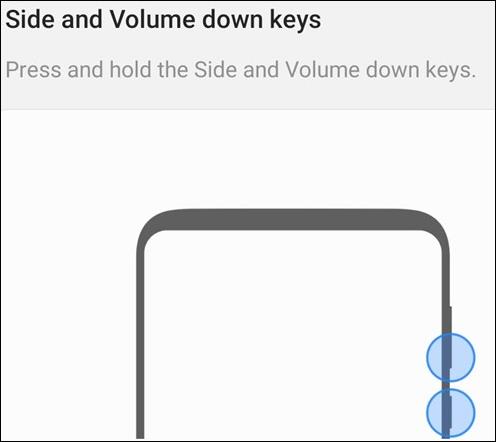
Subito dopo, verrà visualizzato il menu di accensione in modo che possiamo premere Spegni per spegnere completamente o premere Riavvia per riavviare il dispositivo.
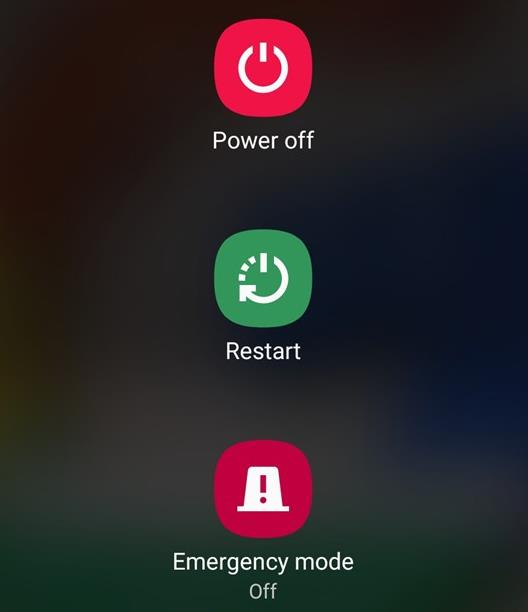
Metodo 2: modifica la funzione del pulsante bordo
Il pulsante sul lato destro del Samsung Galaxy S20 non è il pulsante di accensione, quindi quando lo teniamo premuto per alcuni secondi, chiamerà l'assistente virtuale dell'azienda Bixby e non aprirà il menu di accensione. Tuttavia, Samsung ti supporta nella modifica della funzione del pulsante Edge in base alle altre opzioni supportate dal sistema. Andiamo su Impostazioni > Funzionalità avanzate > Tasto laterale . Quindi, nel menu utente, premere Menu Spegnimento per cambiare l'attività da eseguire.
Pertanto, quando l'utente preme il pulsante laterale, verrà visualizzato il menu di accensione per scegliere se spegnere o riavviare.
Metodo 3: aprire il menu di accensione tramite il pannello rapido
Samsung fornisce anche un collegamento per accedere rapidamente al menu di accensione dal pannello rapido. Scorri verso il basso dalla parte superiore dello schermo e seleziona l'icona del pulsante di accensione nell'angolo in alto a destra, come mostrato.

Metodo 4: utilizzare Bixby Samsung per spegnere e riavviare
L'assistente virtuale Bixby ti aiuterà a spegnere o riavviare il dispositivo. Nel caso in cui non sia stata modificata l'azione del funzionamento del pulsante laterale, tenere premuto il pulsante laterale finché non viene visualizzata l'icona Bixby. Se hai modificato l'attività, scorri verso il basso dal bordo superiore dello schermo per aprire l'interfaccia di notifica e seleziona Bixby da qui.
Quando viene visualizzato il logo dell'assistente virtuale, pronuncia Spegni il telefono o Riavvia il telefono .
A questo punto l'assistente virtuale ti chiederà nuovamente se sei sicuro di voler eseguire l'azione, premi direttamente il comando di spegnimento oppure premi il pulsante Bixby per eseguirla tramite comando vocale.
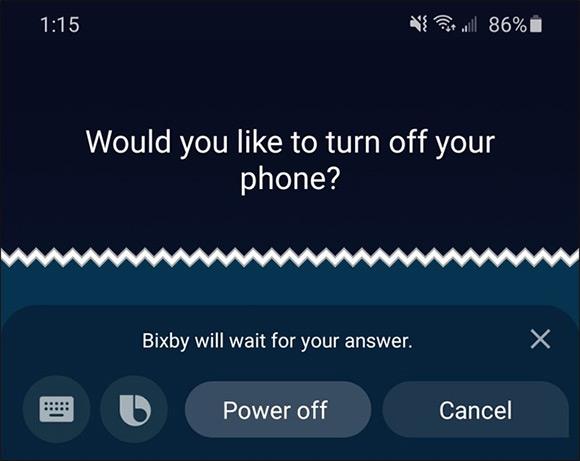
Vedi altro:
Scopri come sincronizzare CalDAV e CardDAV su Android per gestire efficacemente i tuoi dati di calendario e contatti.
Scopri come accedere agli appunti su Android con Gboard, SwiftKey, e Samsung Keyboard. Ottimizza la tua esperienza di copia e incolla!
Con i dispositivi Android, puoi scaricare facilmente i contenuti Netflix su una scheda SD esterna anziché sulla memoria interna. Impariamo con Quantrimang come convertire i contenuti scaricati su Netflix su una scheda SD.
Scopri come registrare lo schermo sui telefoni OPPO in modo semplice e utile, seguendo questa guida chiara.
Scopri come sfocare i contenuti multitasking sui telefoni Xiaomi per migliorare la sicurezza dell
Scattare foto selfie sui telefoni Xiaomi è una funzionalità disponibile sui telefoni con installata l
Google Instant Apps (noto anche come Google Play o Android Instant Apps) è un metodo efficace per scaricare e utilizzare le app senza installazione completa, migliorando l
Se stai cercando un modo rapido per annotare appunti sul tuo telefono Android, i widget della schermata iniziale sono la soluzione migliore.
Scopri 4 semplici modi per copiare e incollare testo su Android, comprendendo anche funzionalità avanzate e suggerimenti utili.
Ecco i modi per correggere l








